L’indémodable Post-it prend ses quartiers sur votre smartphone Android avec l’appli gratuite ColorNote. Rien de tel pour ne rien oublier en un coup d’oeil grâce au widget – qui nous intéresse ici tout particulièrement.
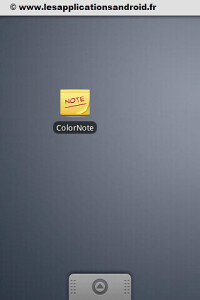
L’application en elle-même regroupe deux options : une checklist (ou to do list) à éditer à volonté et de simples notes. Concernant la cheklist, vous pouvez ajouter des items (choses à faire) et les rayer une fois exécutées en les tapotant. Depuis le menu, il est possible de tout cocher ou ajouter des items au fur et à mesure, hiérarchiser, partager, effacer et ajouter un rappel.
La liste est sauvegardée automatiquement en pressant la touche « retour » (la flèche) de votre téléphone quand vous avez fini d’écrire. Je vous conseille d’y ajouter un titre pour mieux la retrouver.
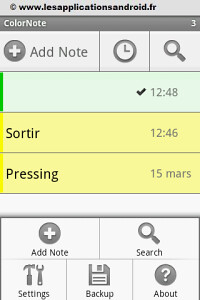
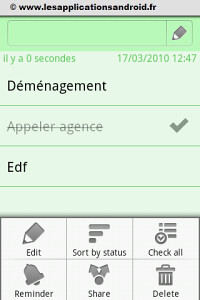
Même démarche pour les simples notes, excepté le fait que vous ne pouvez pas les partager ou les trier. Vous pouvez sauvegarder toutes vos notes avec l’option « Backup » (protégé par mot de passe). Depuis le menu principal – de la page d’accueil – vous avez accès aux préférences : couleur par défaut, taille de la police, titre… Si vous souhaitez modifier la couleur de vos notes au cas-par-cas, il faudra toucher le carré de couleur en haut à droite de la note lorsque vous la rédigez.
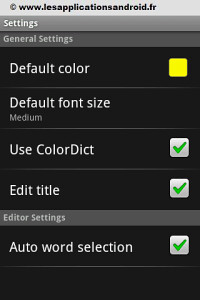
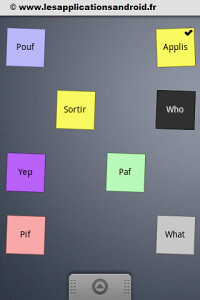
Ce qui nous intéresse surtout dans cette appli, c’est le widget. En pressant l’écran, sélectionnez Widgets > ColorNote puis choisissez la note ou la checklist que vous voulez « coller » sur votre écran. Vous pouvez tout aussi bien en créer une depuis le Widget. Ci-dessus – à droite – voici un apperçu de ce que ça donne.
Note : la taille des Post-it n’est malheureusement pas réglable… Mieux vaut donc noter un simple mot (c’est toujours mieux qu’une croix sur la main).





Marie
16 juin 2011 at 16 h 28 min
Je n’arrive pas a mettre le post-it sur le fond d’écran… les réglages on changer par rapport a la photo de gauche.
MissMely
11 mai 2012 at 12 h 27 min
Je n’arrive pas à afficher les post-it sur mon écran d’accueil. Je pense qu’il y a eu qq modifications depuis sur l’application et j’aurais besoin que quelqu’un m’aide et me donne la démarche à suivre SVP !
Thibaud
14 mai 2012 at 12 h 15 min
Bonjour,
L’application a effectivement un peu évolué. Pour placer un post-it sur l’un de vos bureau, il suffit de :
– laissé cliqué sur le bureau
– choisir « widget »
– Choisir « ColorNote Sticky 2×2 » par exemple
Il vous demandera de choisir quelle note vous désirez afficher.
Marie
14 septembre 2012 at 7 h 27 min
Bonjour,
Je souhaiterais savoir s’il est possible de supprimer un ensemble de notes et pas les unes après les autres. Les notes mises dans l’agenda jusqu’à une certaine date p
Marie
14 septembre 2012 at 7 h 34 min
Bonjour, je souhaiterais savoir s’il est possible de supprimer des notes mises dans l’agenda en une seule fois et pas les unes après les autres. Note passées par exemple.
Je vous remercie
liliane
19 janvier 2013 at 20 h 45 min
Bonjour,
J’étais une utilisatrice du post it sur un samsung galaxy s3.
Je viens de changer de téléphone pour samsung galaxy noteII.
J’ai donc télécharger à nouveau cette application sur mon nouveau portable.
Là, je découvre qu’il n’y a plus ces possibilités sur cette nouvelle version ?
– prise de notes vocales par le micro qui figurait sur le clavier
– plus de copier/couper/coller/ déplacer
– plus de mot de passe pour une ou des listes choisies seulement
c’est normal ou bien c’est moi qui ne sait pas me servir de cette nouvelle version ?
comment je pourrais télécharger l’ancienne version qui me convenait parfaitement ?
HELP !
merci;
Liliane
Andi
8 septembre 2014 at 4 h 28 min
Bonjour,
Je voudrais savoir comment faire pour sauvegarder les notesquand on change de Smartphone.
Quelqu’un peut il m’aider ?
Bonne journée